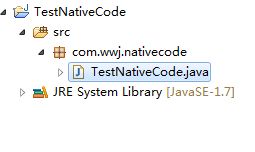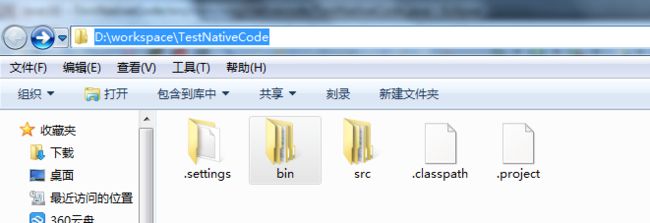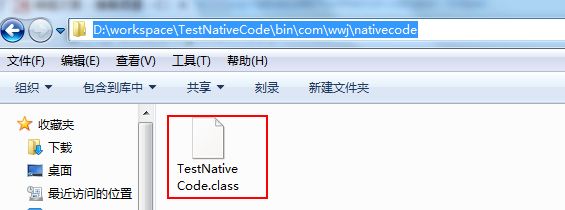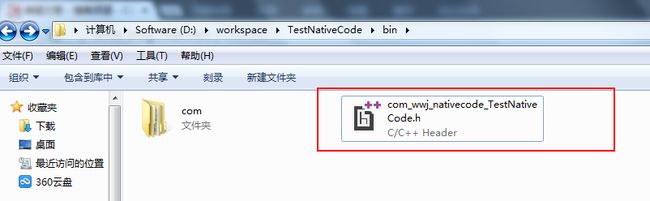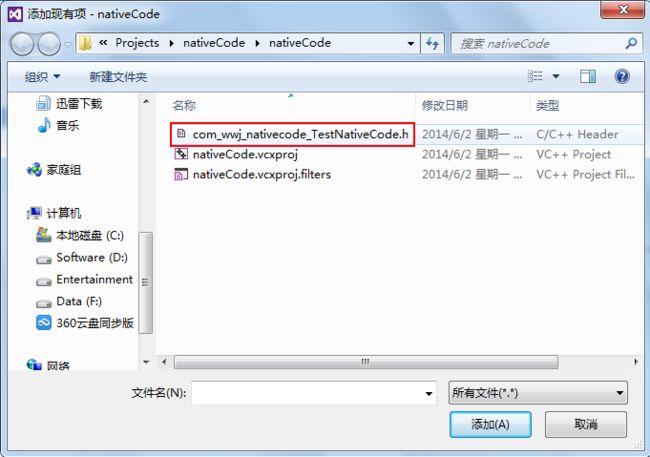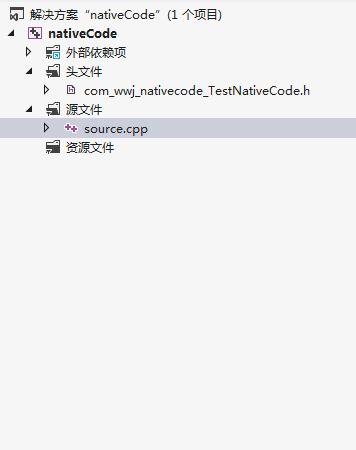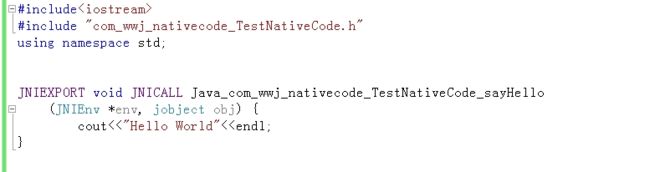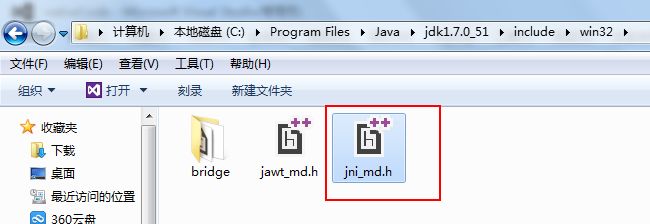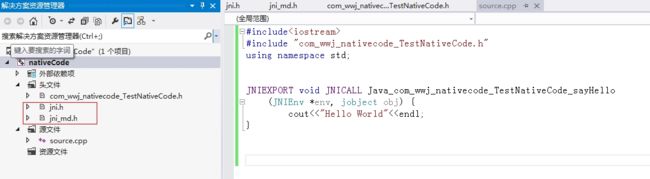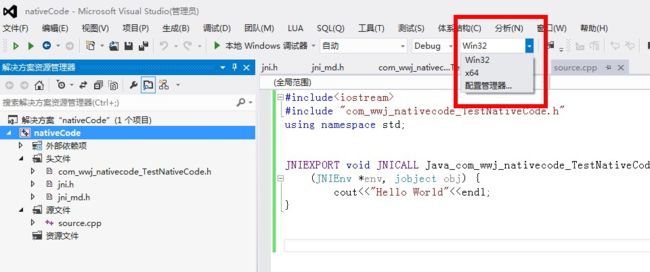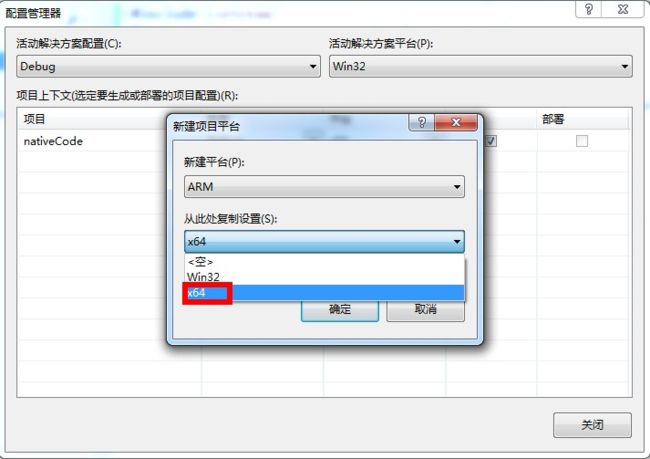JNI,是Java Native Interface的简称,中文是“Java本地调用”。通过这种技术可以做到以下两点:
- Java程序中的函数可以调用Native语言写的函数,Native一般指的是C/C++编写的函数。
- Native程序中的函数可以调用Java层的函数,也就是说在C/C++程序中可以调用Java的函数。
本篇博客带给童鞋们以下内容,学习内容来自(传智播客),经由小巫总结整理:
javah工具的用法
按照C/C++头文件来编写C/C++源文件
将C/C++源文件编译成动态连接库(DLL)
在Java程序中引入动态连接库等知识
JNI并不是什么特别神奇的东西,当初SUN推出它的目的是为了屏蔽不同操作系统平台的差异性,通过Java语言来调用Native语言的功能模块,避免重复制作车轮,最主要是这两个目的。
最简单的Java调用C/C++代码,有以下步骤,童鞋们最好详细阅读,避免出现相应的错误:
首先在Java类中声明一个native的方法
使用Javah命令生成native方法的声明的C/C++头文件
按照生成的C/C++头文件来编写C/C++源文件
将C/C++源文件编译成动态链接库(DLL)
将DLL文件加入到PATH环境变量下
Java类中加载DLL,然后调用声明方法
我们现在一步一步把整个流程熟悉一遍,在Eclipse中创建一个Java项目:
笔者创建了一个命为:TestNativeCode的项目,新建包名为com.wwj.nativecode,新建类为TestNativeCode
接着在TestNativeCode类当中声明我们的本地方法:
package com.wwj.nativecode;
public class TestNativeCode {
// 声明本地方法
public native void sayHello();
public static void main(String[] args) {
// // 加载动态链接库
// System.loadLibrary("nativeCode");
// TestNativeCode nativeCode = new TestNativeCode();
// nativeCode.sayHello();
}
}
注释掉的代码后面很快会用到,暂时不用管。
我们声明了本地方法之后,就可以用jdk中javah命令来为我们生成对应的头文件,在命令可以敲入javah -help:
会显示出javah命令的一些使用参数和意义。
找到我们Java项目TestNativeCode的路径:笔者这里是D:\workspace\TestNativeCode
我们进入bin目录,就可以找到对应的字节码文件:
我们用这个来生成我们所需要的.h文件:
格式为:javah 包名.文件名
生成成功后,我们可以在当前路径下生成的.h文件:
以上的步骤已经很清楚的介绍如何使用javah命令生成native头文件。受用编辑器打开头文件,有以下代码:
/* DO NOT EDIT THIS FILE - it is machine generated */
#include
/* Header for class com_wwj_nativecode_TestNativeCode */
#ifndef _Included_com_wwj_nativecode_TestNativeCode
#define _Included_com_wwj_nativecode_TestNativeCode
#ifdef __cplusplus
extern "C" {
#endif
/*
* Class: com_wwj_nativecode_TestNativeCode
* Method: sayHello
* Signature: ()V
*/
JNIEXPORT void JNICALL Java_com_wwj_nativecode_TestNativeCode_sayHello
(JNIEnv *, jobject);
#ifdef __cplusplus
}
#endif
#endif
接着在Visual studio中创建一个win32控制台应用程序,取名为nativeCode:
创建成功后,将我们生成的头文件剪切到C++项目中,并在项目中引入:
新建源文件:source.cpp
根据头文件来编写源文件:
我们发现代码中有错,原因是我们没有引入“jni.h"头文件,jni.h头文件是在我们的jdk目录下,include文件夹下:
把jni.h复制到项目中去,运行项目发现如下错误:
1>------ 已启动生成: 项目: nativeCode, 配置: Debug Win32 ------1> source.cpp1>c:\users\administrator\documents\visual studio 2012\projects\nativecode\nativecode\jni.h(45): fatal error C1083: 无法打开包括文件:“jni_md.h”: No such file or directory========== 生成: 成功 0 个,失败 1 个,最新 0 个,跳过 0 个 ==========
还是缺少头文件了,jni_md.h也是在jdk中:
同样把它添加到项目中去:
现在代码已经没有错误提示了,运行成功之后会生成我们需要的DLL文件,在对应的Debug目录下可以找到:
接着把这个动态库添加到PATH环境变量中去,笔者的路径为(...\visual studio 2012\Projects\nativeCode\Debug):
最后在Eclipse中使用Java调用我们的Native代码:
package com.wwj.nativecode;
public class TestNativeCode {
// 声明本地方法
public native void sayHello();
public static void main(String[] args) {
// 加载动态链接库
System.loadLibrary("nativeCode");
TestNativeCode nativeCode = new TestNativeCode();
nativeCode.sayHello();
}
}
运行java项目,如果声明了环境变量之后,没有重启Eclipse会报这样的错:
这时我们重启一下Eclipse让环境变量生效即可。
但最后调用的时候出现了这个错误,暂未解决:
望路过的大神,给你解决方案,动态库是加载成功了,但调用方法是时候出现错误了。
2014/9/10 博文更新
很抱歉隔了这么久才来更新这篇博客,小巫之前的这个错误已经解决掉了,为什么会出现链接错误呢,主要还是链接库的问题。
我们创建的VS项目,是Win32的平台,而小巫的操作系统是64位的,所以我在Eclipse加载链接库的时候会报错。那么如何来解决这个问题呢,我们需要配置VS编译的平台,我们需要配置为x64位。
配置完之后,重新编译运行,在项目根目录会生成x64的目录
然后我们把使用x64平台生成的动态链接库配置到环境变量中去:
我的路径是:C:\Users\Administrator\Documents\visual studio 2012\Projects\nativeCode\x64\Debug
接着我们重启Eclipse,运行我们的测试项目,这个时候就没有错误了。